如何做PPT烟花效果的封面,打开PPT,创建一个空白演示文稿,插入圆形和三角形,调整位置,设置属性,多复制几个,调整位置,为不同层的形状设置不同的颜色,插入文字框中,输入封面标题和其他元素的文本。下面小编为大家带来了利用PPT制作烟花效果封面的教程。
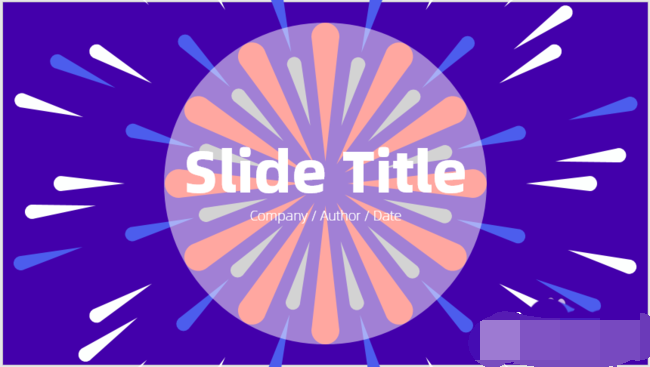
PPT制作烟花效果封面教程
1.打开PPT并创建一个空白演示文稿。
2. 在页面中插入一个圆形和一个拉长的三角形。圆的直径和三角形的底边使用相同的尺寸。
3. 将圆的一半放在三角形上(即圆的直径与三角形的底重合)。
4. 选择圆形和三角形进行组合,两个形状将成为一个形状。
5. 缩小形状的大小,选择形状,然后单击iSlide 菜单下的环形布局。
6. 在打开的窗口中设置数量和布局半径,并选择自动旋转。
7、这样,你会得到多个360度环绕的形状,类似于烟花爆炸的效果。
8. 缩小应用圆形布局的基本形状的大小,然后执行圆形布局。还要设置数量和间距,重点设置起始角度。
9.以这种方式,获得分布在大形状的间隙之间的小形状。
10. 使用相同的操作获得更多的周围形状。
11、插入一个全屏矩形,设置填充颜色为背景,不同层次的形状设置不同的颜色,这样封面背景就做好了。
12. 最后,插入一个文本框并输入封面标题和其他元素的文本。要突出显示标题文本,请在文本下方插入一个半透明圆圈。就得到了最终的遮盖效果。
分享到: